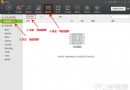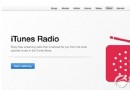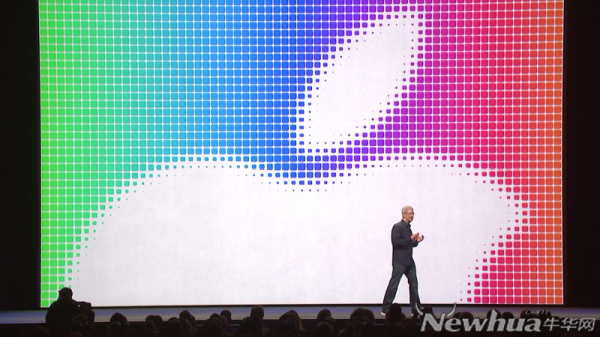iTunes降級教程 iPhone固件降級通用教程
【巴士數碼】想要嘗鮮iOS新版本,就忍不住升級了新系統,體驗之後又發現不如舊版本,就想著降級,這裡和大家分享一個iTunes降級教程,iPhone固件降級通用方法,當然這方法也不是萬能的,不會長期有效,一般蘋果會在新系統發布後幾天內關閉老系統的驗證,到時候你將無法通過本教程實現iOS降級。
iTunes降級教程 iPhone固件降級通用教程
方法一:官方恢復
降級說明:
此方法適用於在老系統驗證未關閉的時候操作。
操作步驟:
1、將iPhone/iPad等設備連接電腦,打開iTunes。

2、按住鍵盤上Shift(上檔鍵) ,同時鼠標左鍵點擊iTunes上的“恢復”。
3、iTunes會彈出對話窗,然後選擇你之前下載好的固件。

4、成功恢復iPhone固件需要激活設備(按照系統提示步驟完成即可)。
方法二:DFU模式恢復
降級說明:
此降級方法需要進入DFU模式或恢復模式,會抹掉你設備上的所有資料,因此需提前做好設備的備份工作。
操作步驟:
1、iPhone關機後長按Home鍵8秒,通過USB數據線連接電腦,或者請把設備鏈接電腦,先按住電源鍵3秒,然後繼續同時按住開關機鍵和Home鍵,持續到第10秒的時候,請立即松開開關鍵,並繼續保持按住Home鍵,直到在電腦上看到識別到DFU狀態下的USB設備時就進入DFU模式了,這個時候iTunes會自動或者手動啟動。
2、iTunes 會自動檢測到一台等待恢復的設備,點擊確定。
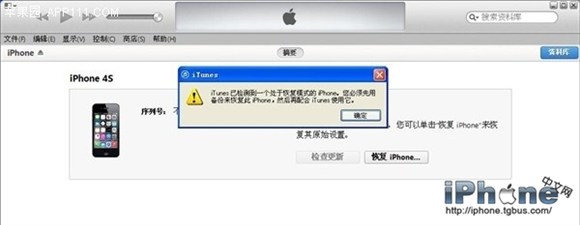
3、按住鍵盤上的shift鍵,同時鼠標左鍵點擊iTunes上的“恢復”,選擇你之前已經下載好的固件。
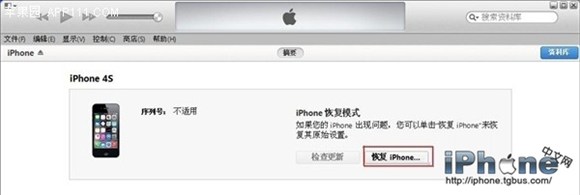

4、設備就會開始重新刷機,恢復到一個全新的系統。
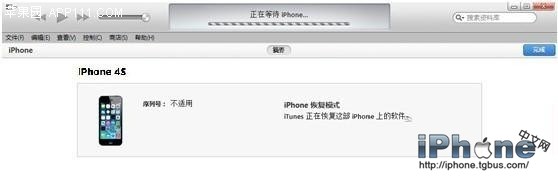
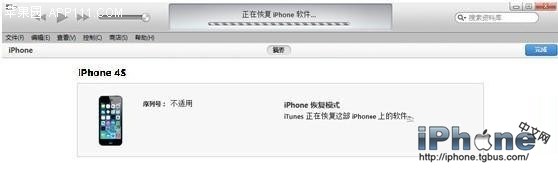
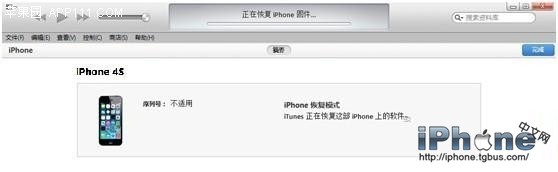
5、恢復完成之後,在iTunes上點擊“設置為新的設備”。

以上就是小編整理出來的一個iTunes降級教程,如果你想要給自己的iOS設備降級固件的話,可以參考上述教程,當然這方法不是萬能的,僅適用於舊版固件驗證未關閉的時候操作。
- Mac Android Studio快捷鍵整頓
- IOS中UITableView轉動到指定地位
- iOS中修正UITextField占位符字體色彩的辦法總結
- 應用UITextField限制只可輸出中,英文,數字的辦法
- IOS 粒子體系 (CAEmitterLayer)實例詳解
- iOS開辟之UITableView左滑刪除等自界說功效
- IOS計步器功效完成之Healthkit和CMPedometer
- iOS Runntime 靜態添加類辦法並挪用-class_addMethod
- iOS應用runtime修正文本框(TextField)的占位文字色彩
- Android中getActivity()為null的處理方法
- 總結iOS中runtime的應用
- iOS中的導航欄UINavigationBar與對象欄UIToolBar要點解析
- 實例講授iOS中的CATransition轉場動畫應用
- iOS App應用SQLite之句柄的界說及數據庫的根本操作
- 經由過程UIKit坐標系來周全控制iOS中的UIScrollView組件